
Báo thức và lời nhắc là một cách hay để theo dõi những gì bạn cần làm. Khi bạn ngập đầu trong công việc, những báo thức và lời nhắc đó đôi khi là cách duy nhất để theo dõi thời hạn đang đến gần. Bạn có thể đặt báo thức lặp lại mỗi giờ trên điện thoại của mình. Máy tính để bàn không lớn lắm về mặt báo động, mặc dù hệ thống Windows 10 có đồng hồ báo thức và ứng dụng đồng hồ. Ứng dụng đồng hồ báo thức đơn giản như thể bạn sẽ sử dụng nó để thức dậy vào buổi sáng. Nó thậm chí còn có chức năng báo lại. Nó không nhiều hơn nữa. Nếu bạn cần một cách tốt hơn để theo dõi thời gian của mình trong khi làm việc, bạn có thể đặt hệ thống Windows để nó đổ chuông vào giờ. Đồng hồ, hàng thật, thực sự làm được điều đó. Đó là một cách hay để nhắc nhở bạn về thời gian trôi qua nếu bạn bị cuốn vào công việc.
Để hệ thống Windows reo đúng giờ, bạn sẽ cần hai thứ; một ứng dụng hoặc tập lệnh kích hoạt âm thanh chuông và cách để nó chạy mỗi giờ. Chúng ta cần thực hiện theo kịch bản sẽ tạo ra tiếng chuông. Tuy nhiên, bạn cần tìm một tệp âm thanh sẽ cung cấp cho bạn nhạc chuông. Bạn có thể sử dụng âm thanh đã có trong hệ thống Windows hoặc bạn có thể tải xuống âm thanh tiêu chuẩn miễn phí.
Kịch bản cồng chiêng
Trước tiên, hãy tải xuống một đoạn âm thanh ngắn hay để phát trong một giờ. Chúng tôi sử dụng âm thanh chuông yên tĩnh, nhưng nếu muốn, bạn có thể sử dụng còi báo động hoặc còi. Lưu tệp vào một nơi mà bạn không muốn xóa nó. Đặt cho nó một cái tên đơn giản.
Mở Notepad và dán đoạn sau vào tệp.
Option Explicit
Dim sound : sound = "C:WindowsMediaAlarm01.wav"
Dim o : Set o = CreateObject("wmplayer.ocx")
With o
.url = sound
.controls.play
While .playstate <> 1
wscript.sleep 100
Wend
.close
End With
Set o = NothingThay thế dòng “C:WindowsMediaAlarm01.wav” bằng đường dẫn đến âm thanh bạn vừa tải xuống. Bạn có thể sử dụng tệp WAV hoặc MP3.
Lưu tệp với phần mở rộng VBS. Ví dụ: lưu dưới dạng HourlyChime.vbs. Kịch bản này được cung cấp bởi Superuser Richard.
Tạo một nhiệm vụ theo lịch trình
Tập lệnh chạy tệp âm thanh. Đây là mục đích duy nhất của anh ta. Bây giờ bạn cần chạy tập lệnh mỗi giờ. Để làm điều này, bạn cần tạo một nhiệm vụ theo lịch trình. Mở Trình lập lịch tác vụ và nhấp vào “Tạo tác vụ” ở cột bên phải.
Đặt tên cho nhiệm vụ rồi chuyển đến tab Triggers.
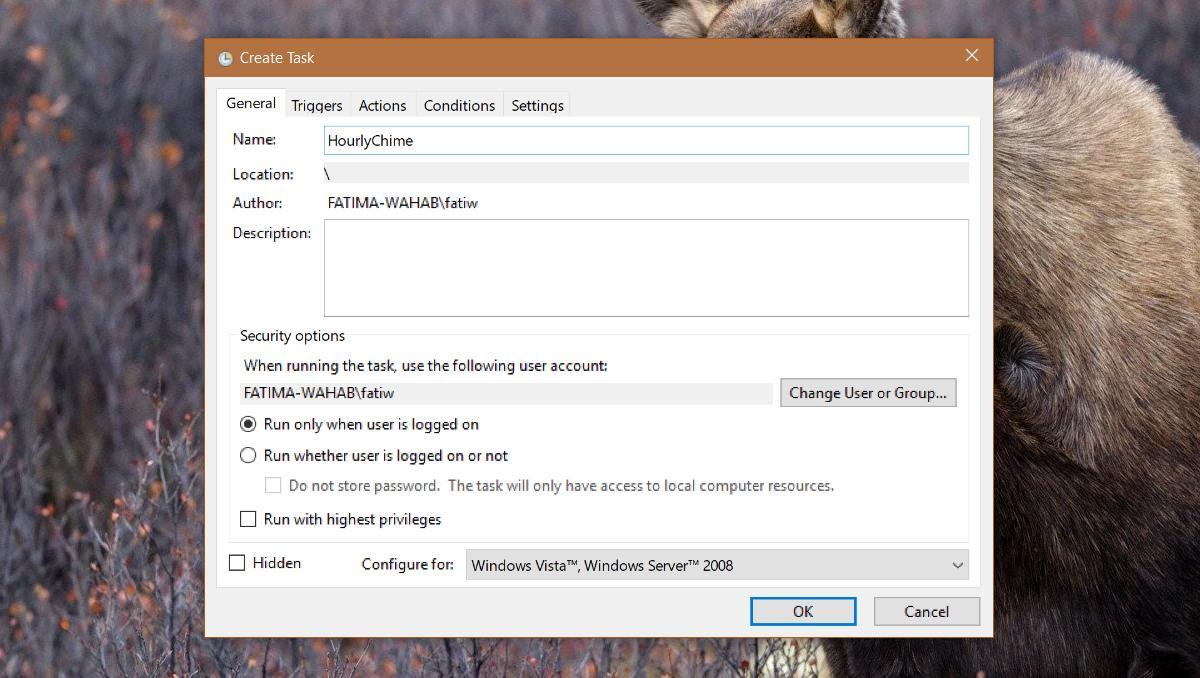
Trên tab Trình kích hoạt, hãy đặt menu thả xuống “Bắt đầu tác vụ” thành “Đang lên lịch”. Trong phần Cài đặt, đặt ngày bắt đầu thành ngày hiện tại. Đặt thời gian thành 12:00:00. Nó nên lặp lại mỗi ngày.
Trong phần Cài đặt nâng cao, bật tùy chọn “Lặp lại tác vụ mỗi” và chọn “Lặp lại tác vụ mỗi” từ menu1 giờ”. Nhấp vào OK.
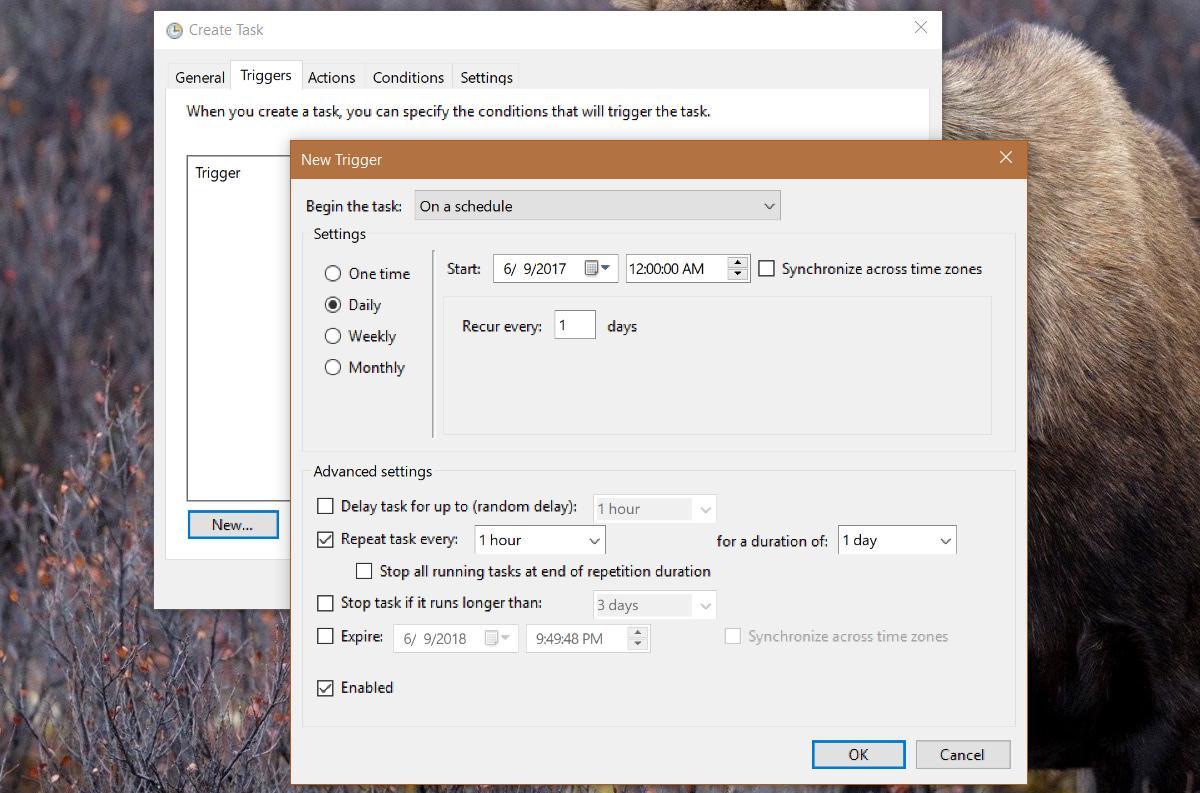
Bây giờ tất cả những gì bạn cần làm là gọi tập lệnh. Chuyển đến tab Hành động. Thêm một hành động mới. Nhấp vào nút “Duyệt” bên cạnh trường Chương trình/Tập lệnh và chọn tệp VBS bạn đã tạo trong phần trước. Nhấp vào OK và thêm Nhiệm vụ đã hoàn thành của bạn.
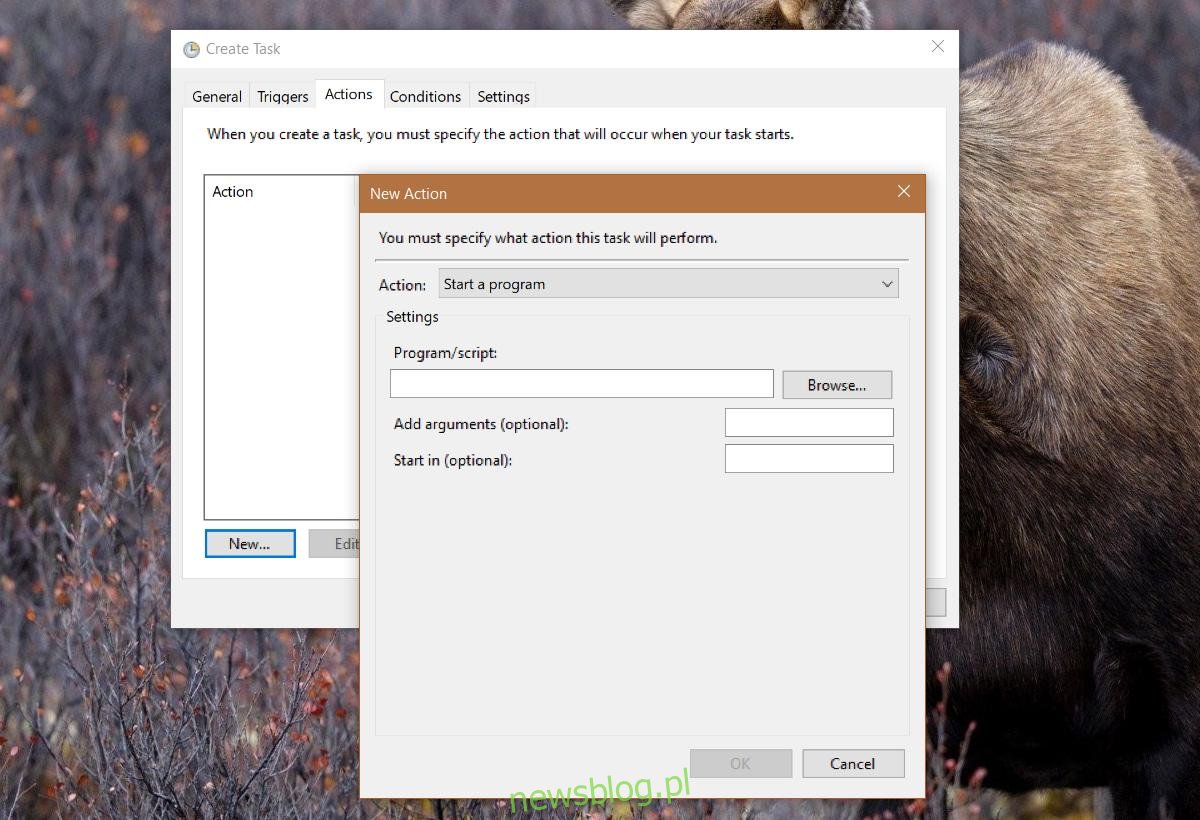
Tác vụ này sẽ khiến hệ thống đổ chuông Windows mỗi tiếng. Bạn có thể tắt nó bất cứ khi nào bạn muốn.
